

Работа с тегами запросов
Начиная с версии 4.7.5 в ADB Control поддерживается тегирование запросов — назначение SQL-запросам в рамках ADB-сессии либо транзакции кастомных метаданных в виде пар <ключ>: <значение> с последующим их отображением (с возможностью фильтрации) на страницах Monitoring → Commands, Monitoring → Transactions и Monitoring → Sessions в web-интерфейсе ADB Control. Установка тегов осуществляется в ADB с помощью GUC query_band. Этот функционал может быть полезен для мониторинга групп запросов, объединенных, например, в рамках общего процесса ETL.
Ниже приведен пример работы с тегами запросов:
-
Откройте первую сессию в ADB (подключившись к базе данных
adbна мастер-хосте, например, через psql). -
Установите значение двух тегов на уровне первой сессии:
SET query_band = 'key1: value1,key2: value2'; -
Запустите любой SQL-запрос, продолжительности которого будет достаточно для отображения в ADB Control.
-
Во второй сессии ADB установите иное значение тега
key2:SET query_band = 'key1: value1,key2: value3'; -
Запустите любой продолжительный запрос во второй сессии.
-
Перейдите в web-интерфейс ADB Control на страницу Monitoring → Commands → Online. Значения тегов двух запущенных запросов отображаются в столбце Tags. Аналогичный столбец присутствует на страницах Monitoring → Commands → History, Monitoring → Transactions (Online и History), Monitoring → Sessions и Monitoring → Resource groups → Statistics → <ресурсная группа> → Commands → Queueing.
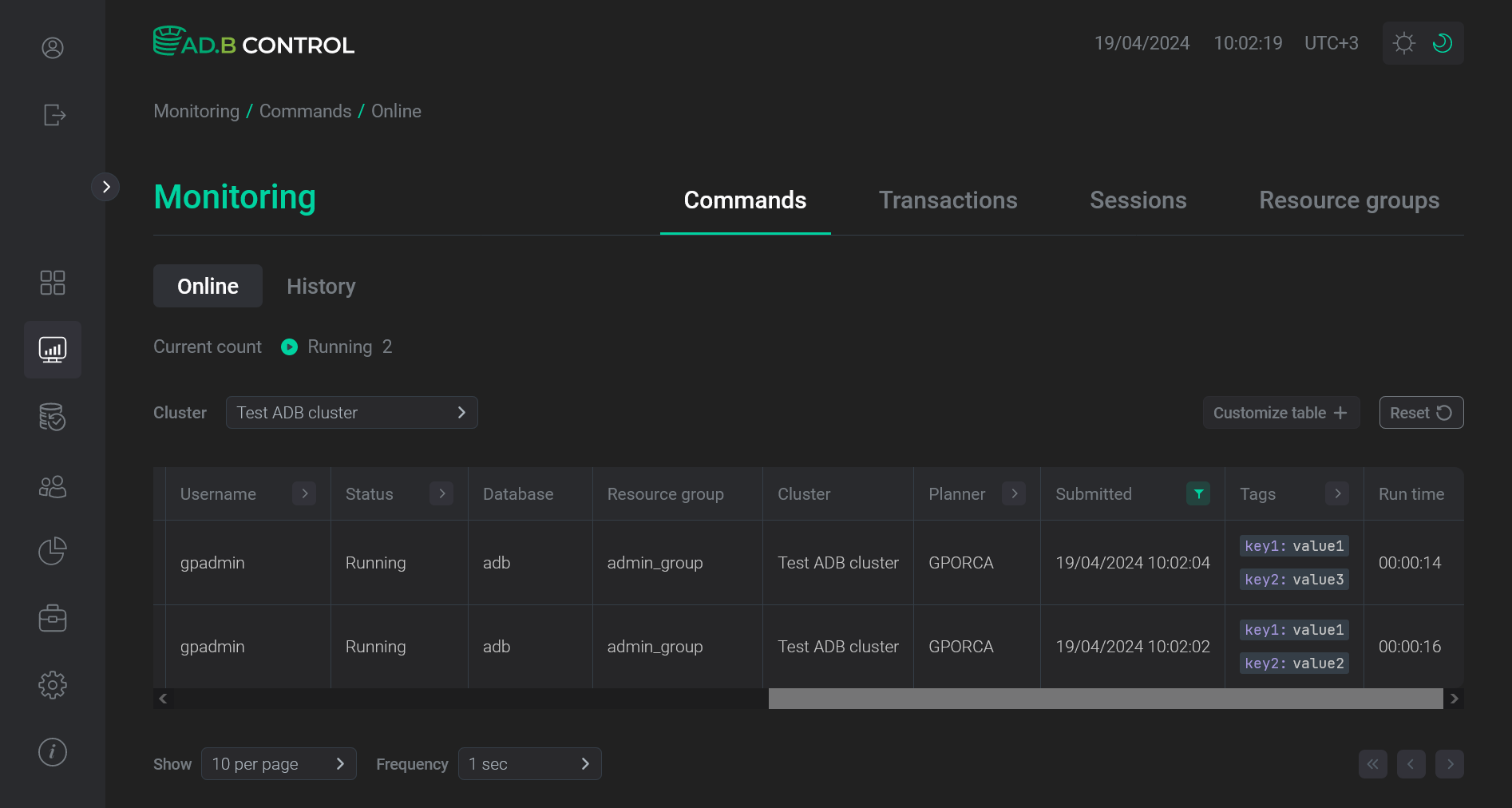 Теги в интерфейсе ADB Control
Теги в интерфейсе ADB Control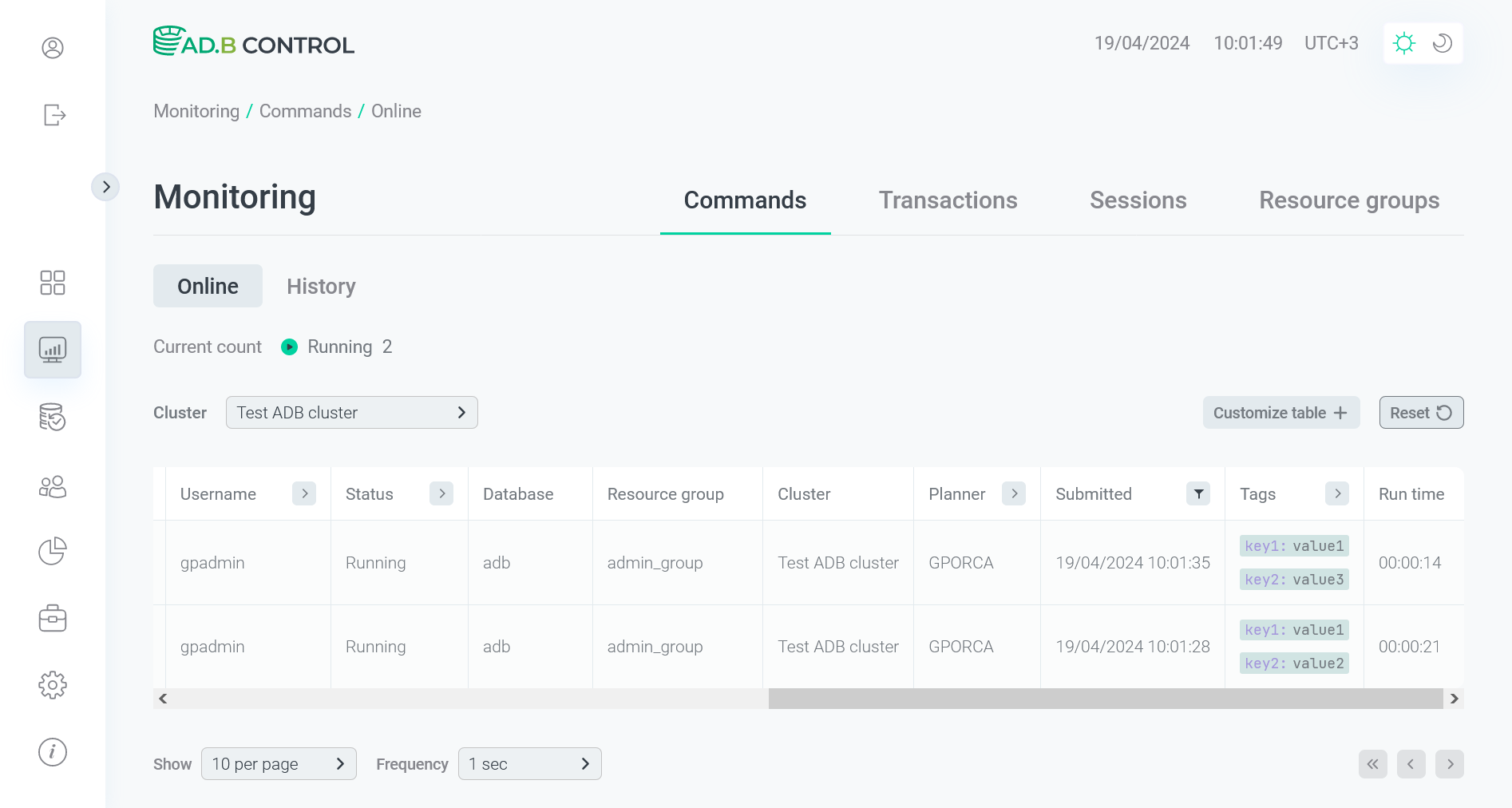 Теги в интерфейсе ADB Control
Теги в интерфейсе ADB Control -
Чтобы отобразить на странице запросы с определенным значением одного из тегов, раскройте выпадающий список в заголовке столбца Tags, укажите значение тега в поле Tag в формате
<ключ>: <значение>и нажмите на иконку. Если впоследствии потребуется удалить тег из фильтра, нажмите на иконку
.
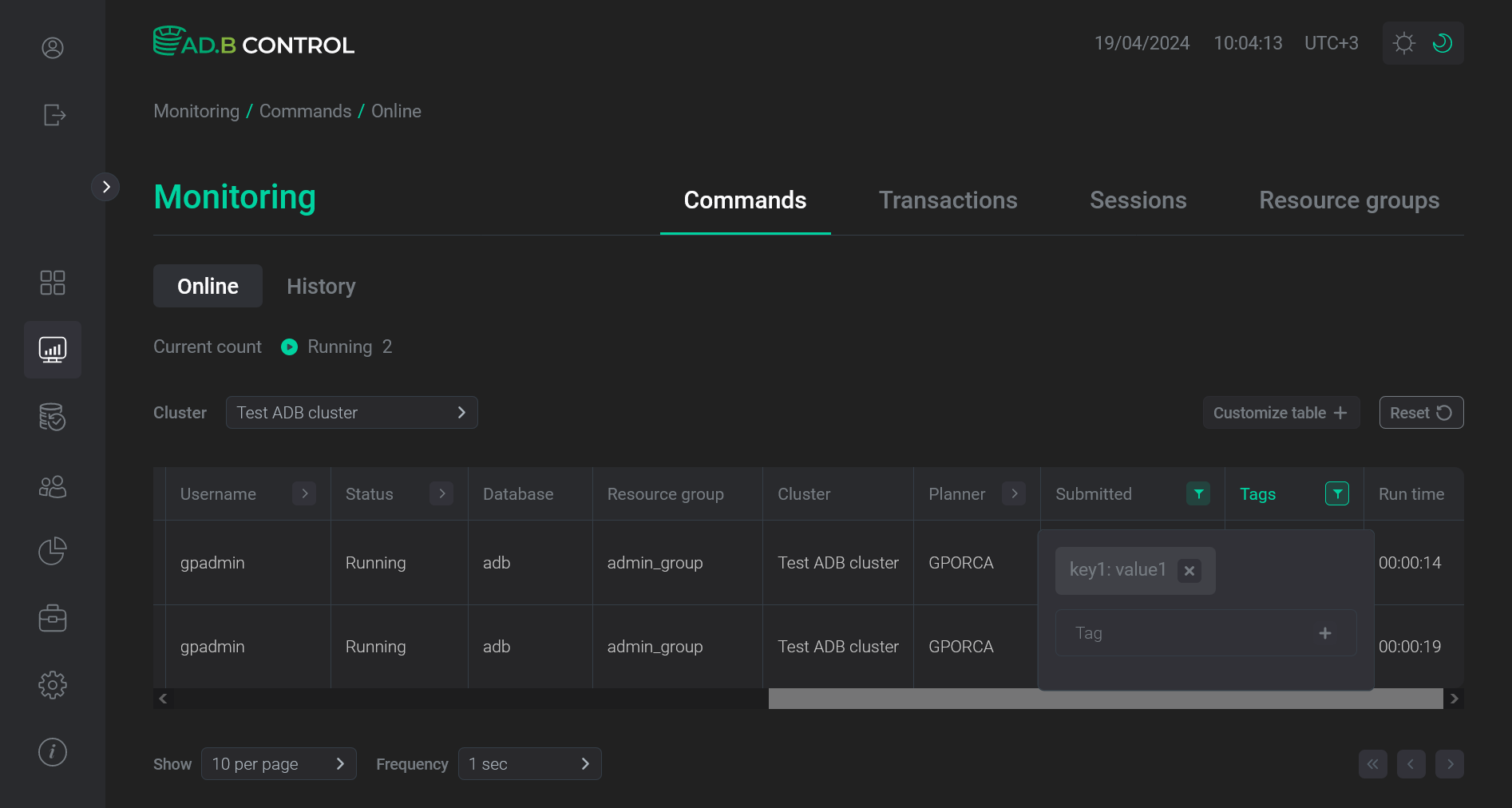 Установка значения первого тега в фильтре
Установка значения первого тега в фильтре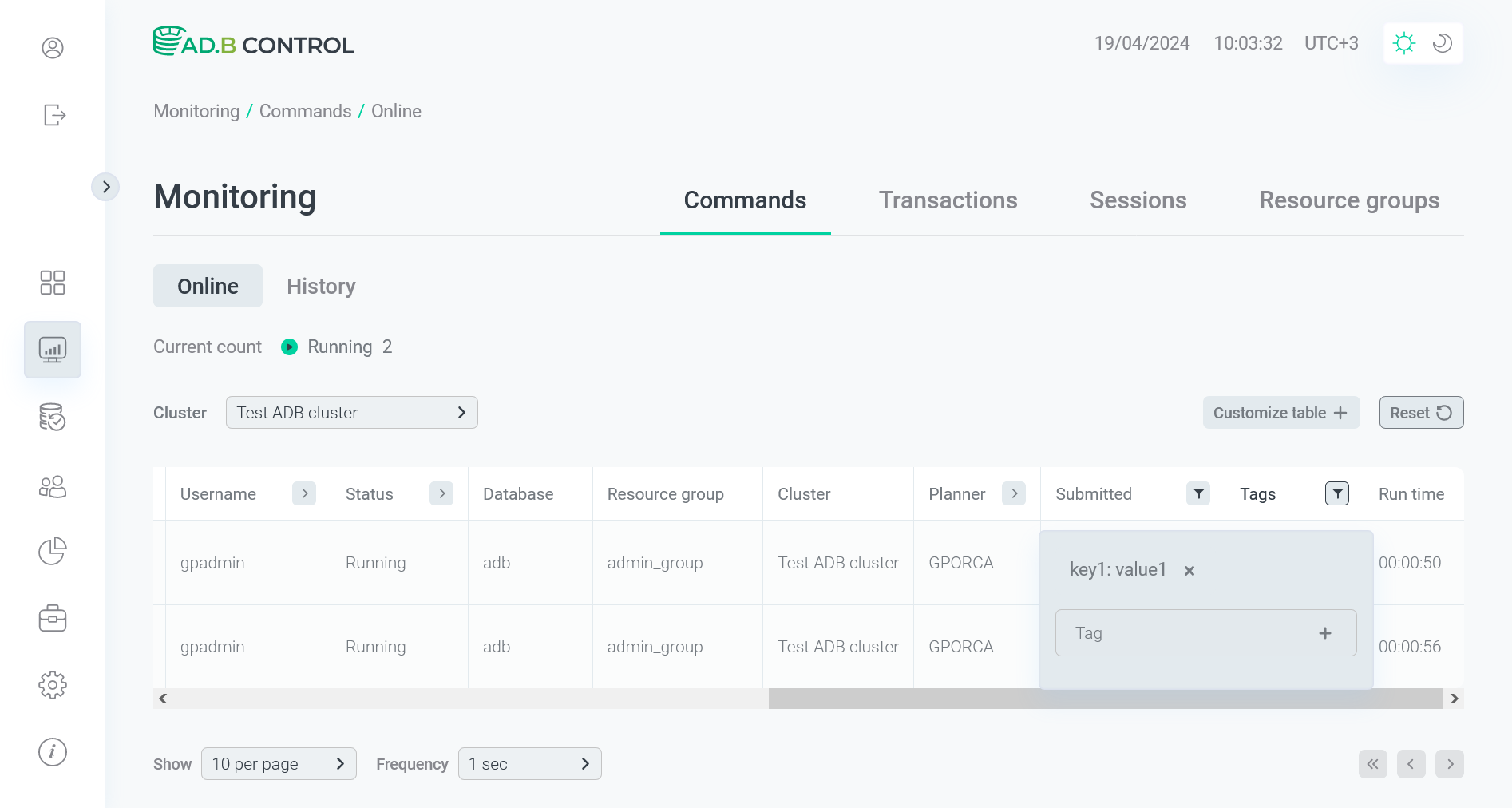 Установка значения первого тега в фильтре
Установка значения первого тега в фильтреВ результате на странице остаются оба запроса, т.к. для обоих было указано значение
value1дляkey1.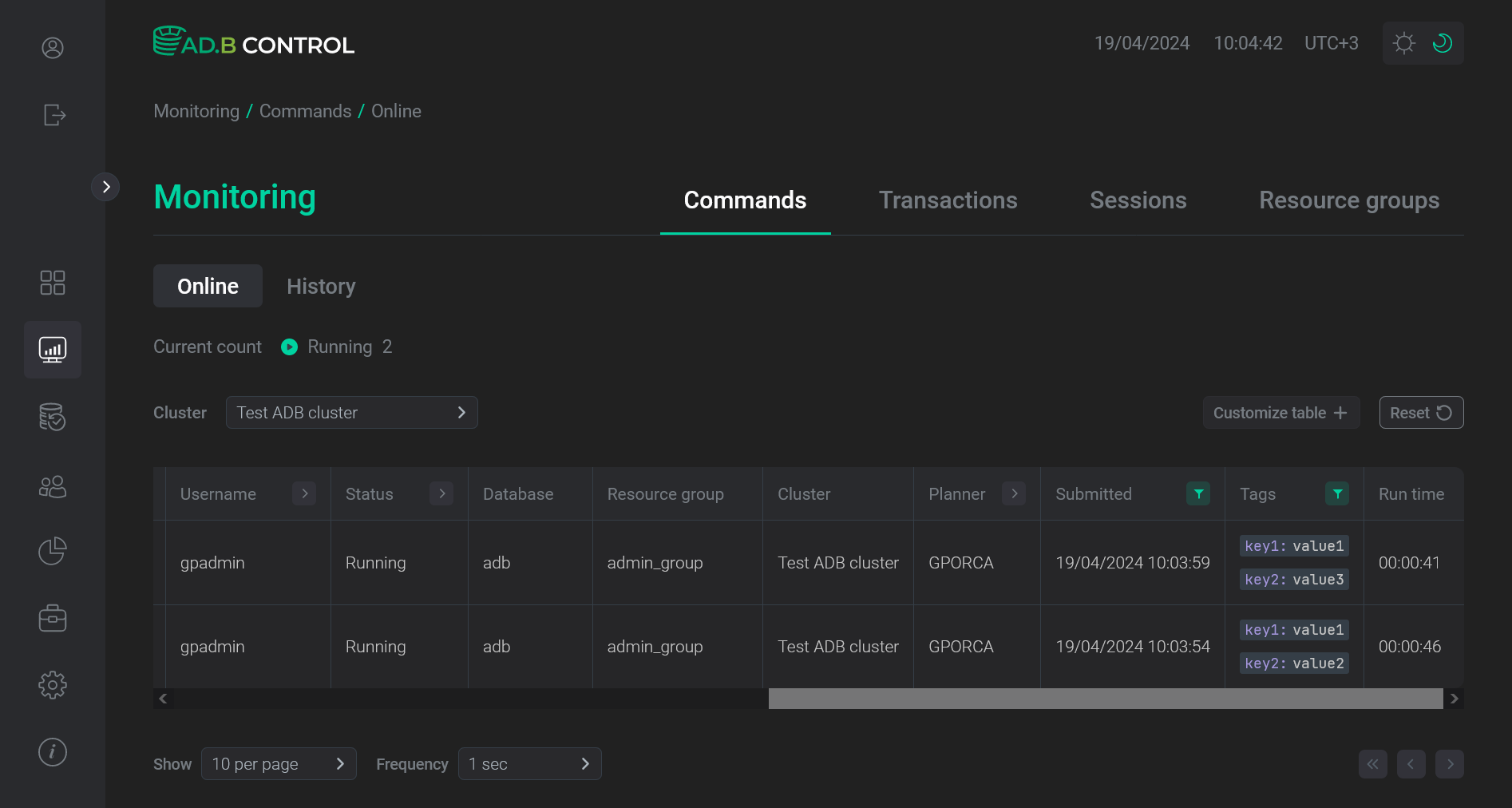 Результат фильтрации по значению одного тега
Результат фильтрации по значению одного тега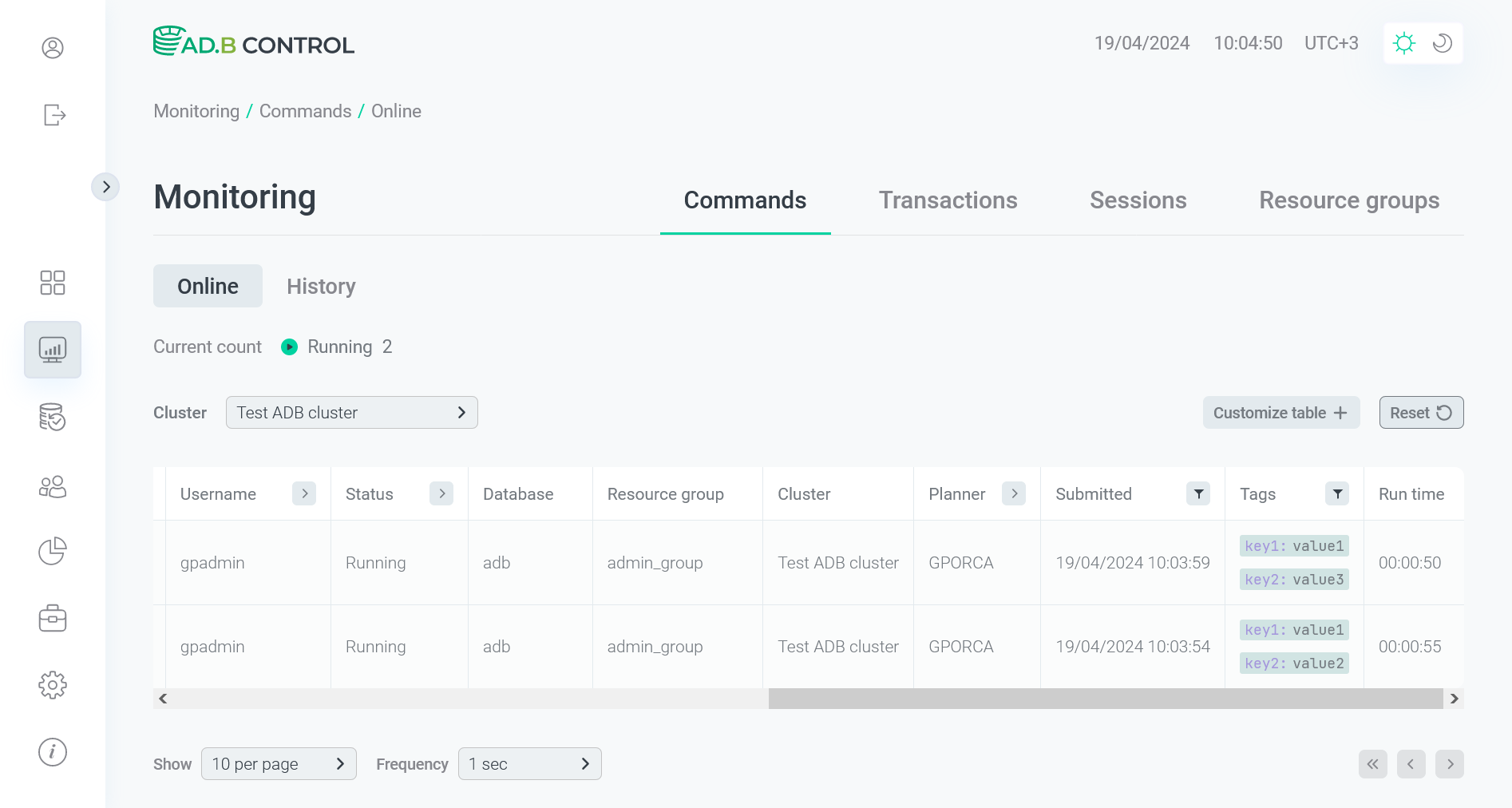 Результат фильтрации по значению одного тега
Результат фильтрации по значению одного тега -
Ниже показано добавление фильтра по второму тегу. Значение каждого тега заполняется отдельно.
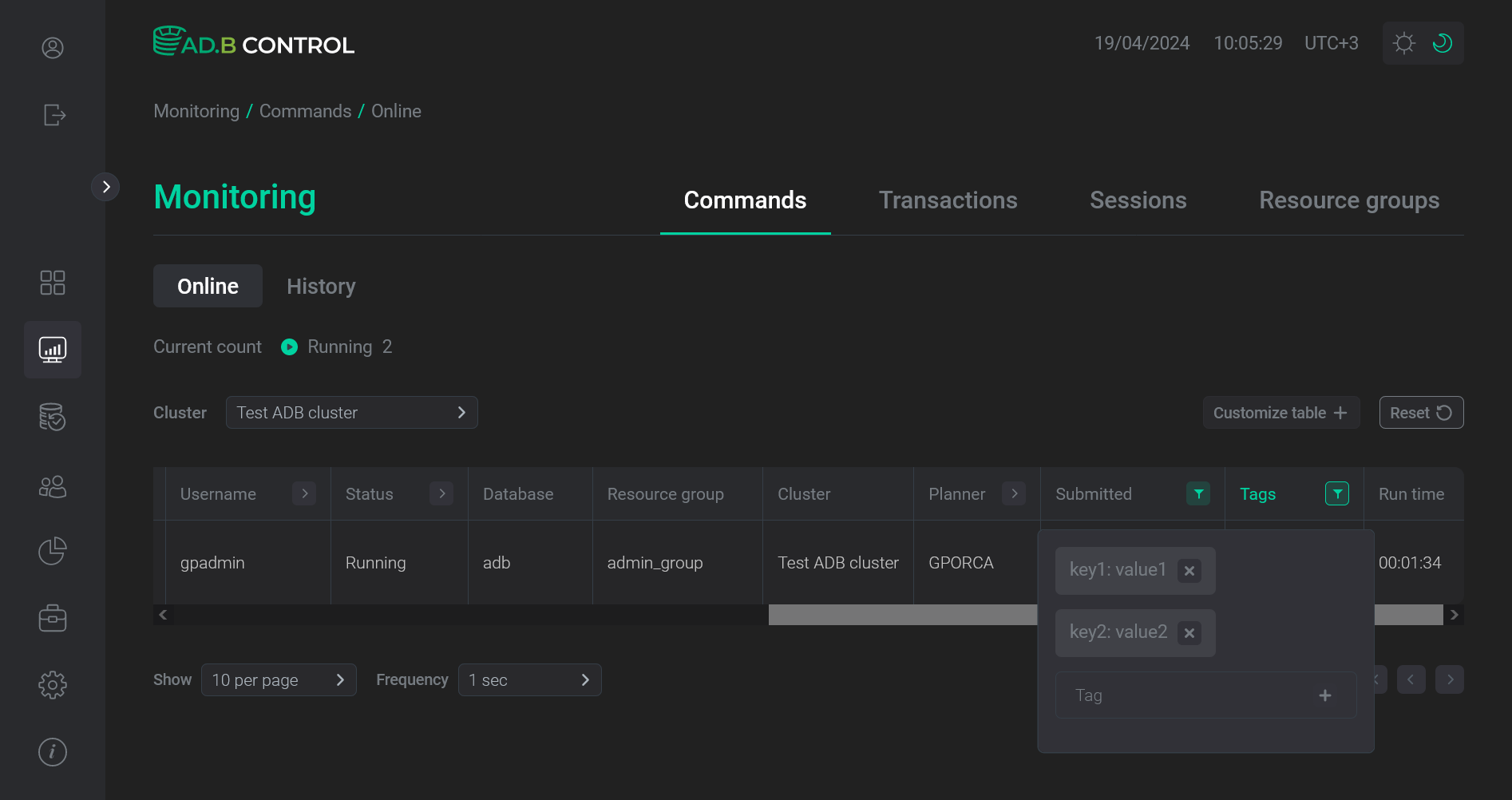 Установка значения второго тега в фильтре
Установка значения второго тега в фильтре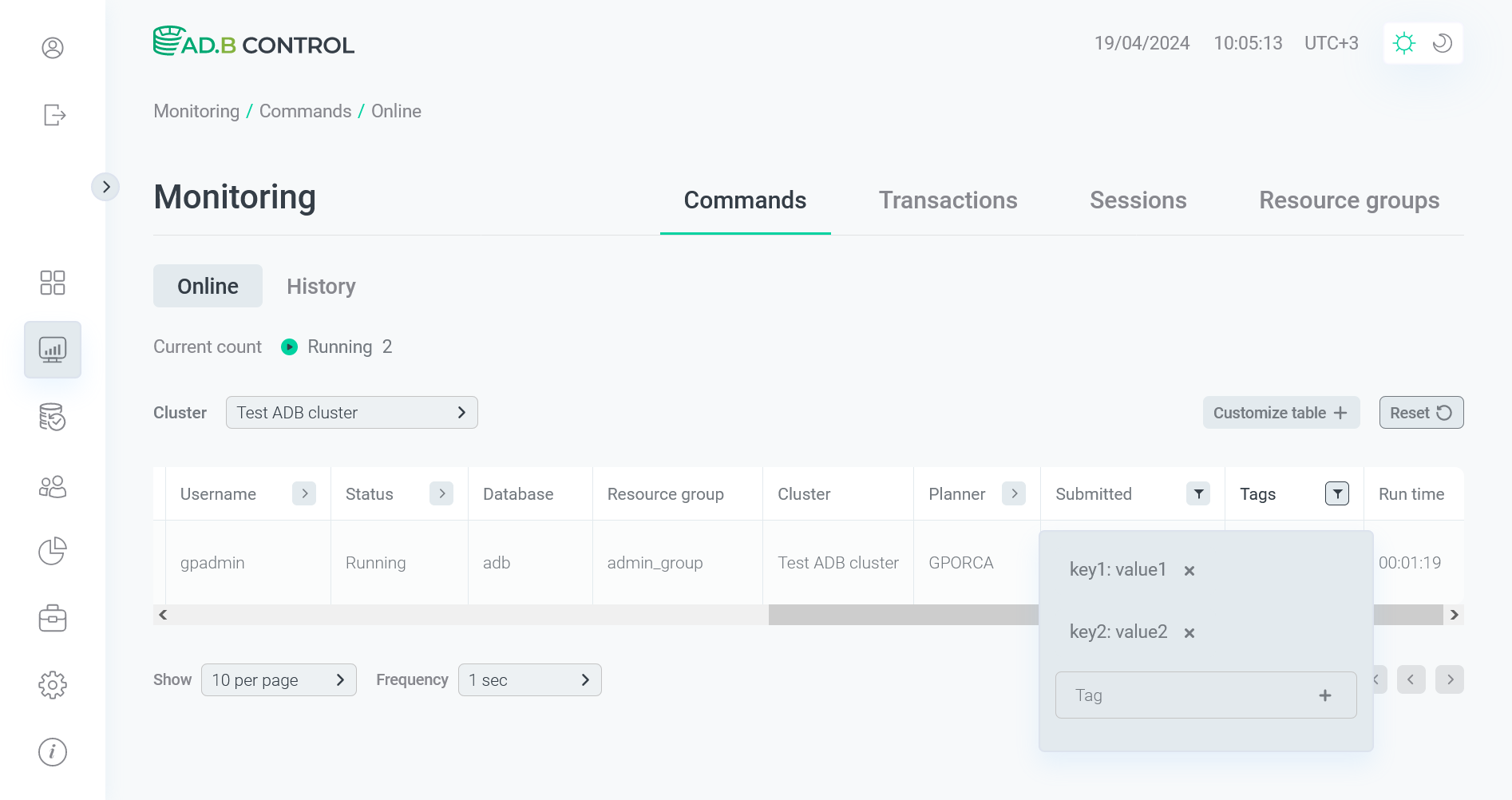 Установка значения второго тега в фильтре
Установка значения второго тега в фильтреВ результате применения фильтра на странице остается только запрос из первой сессии.
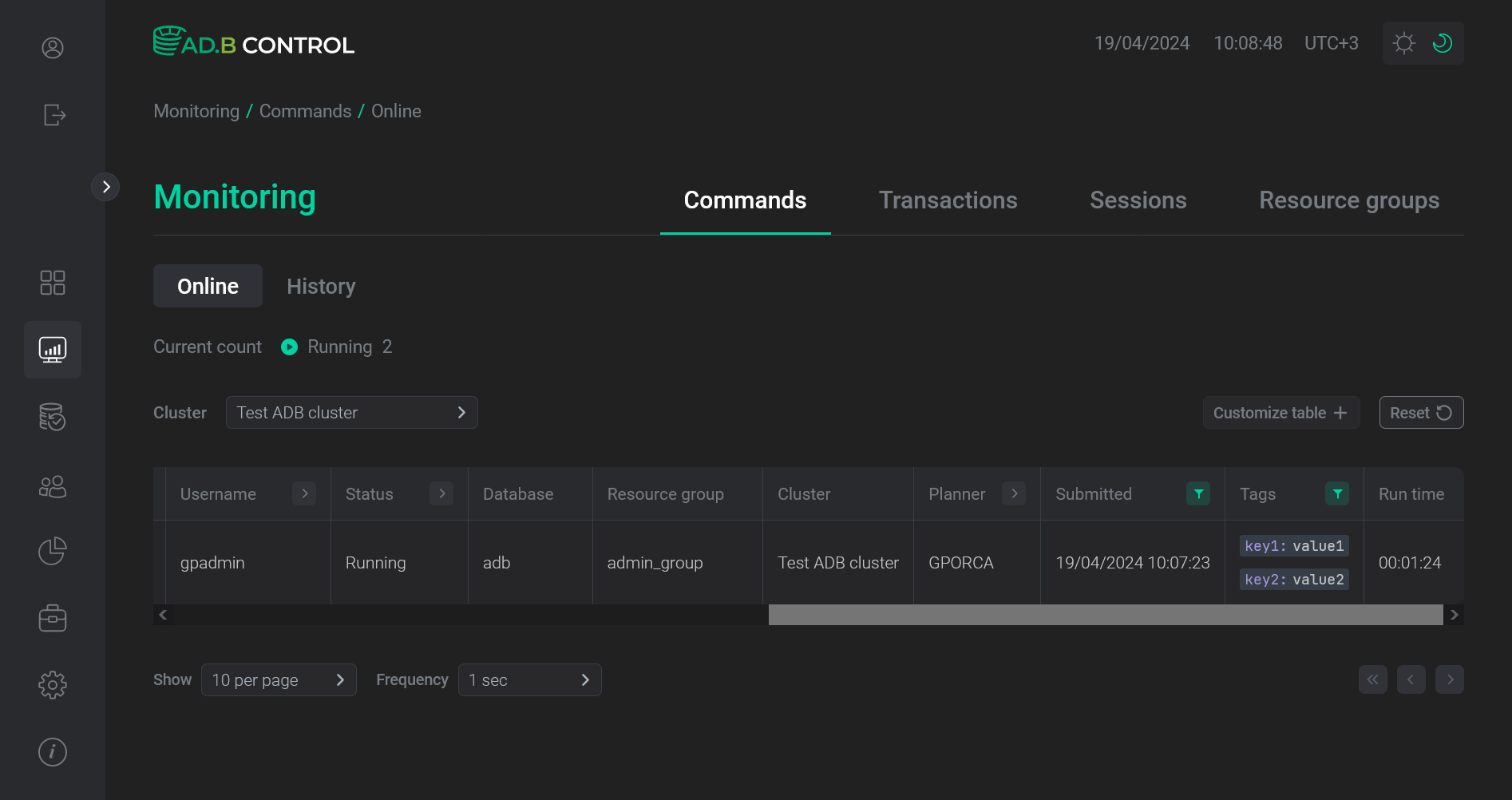 Результат фильтрации по значениям двух тегов
Результат фильтрации по значениям двух тегов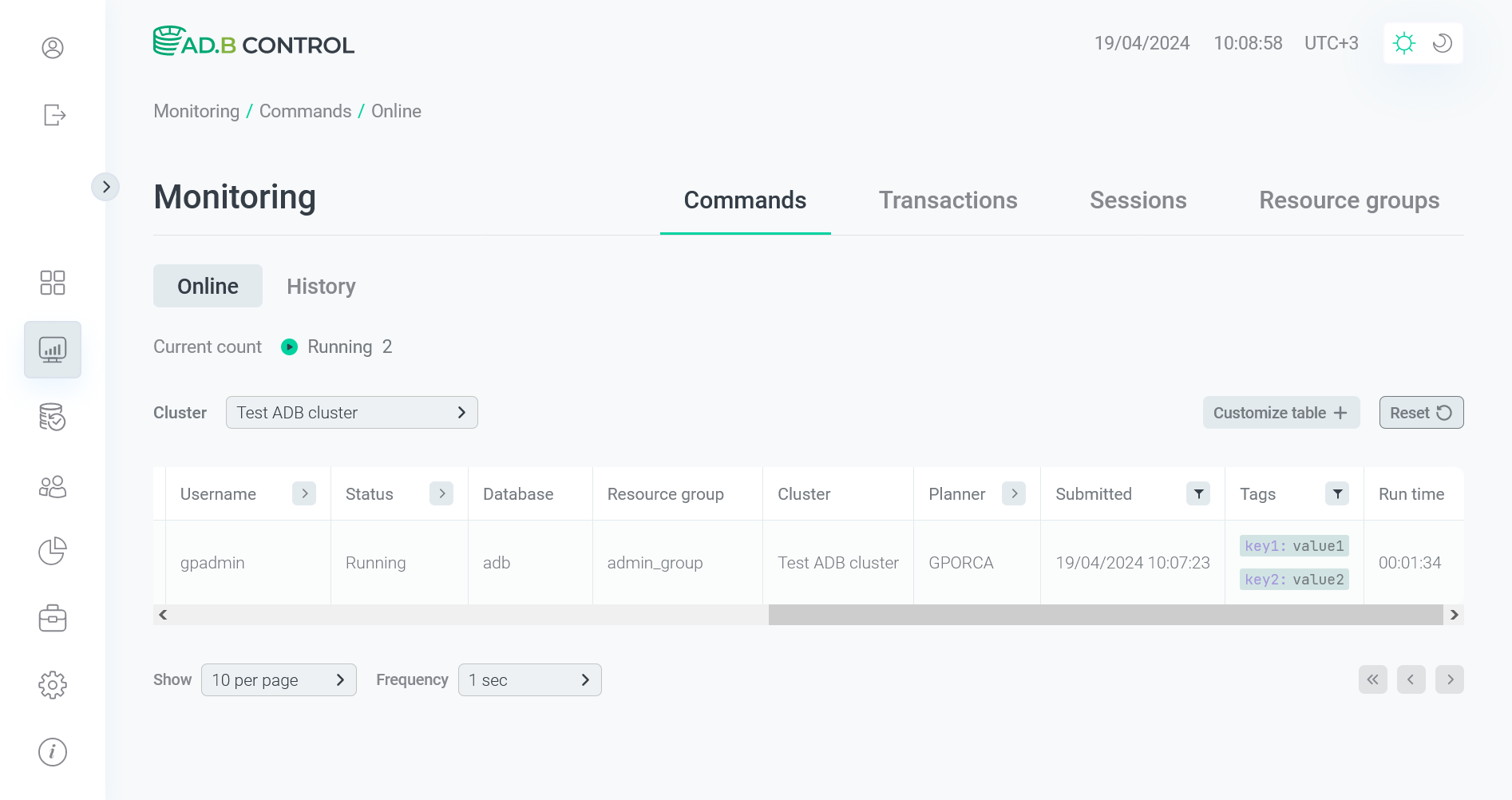 Результат фильтрации по значениям двух тегов
Результат фильтрации по значениям двух тегов -
Также вы можете фильтровать данные по имени тега, не выбирая его значение. В результате все запросы, для которых определен выбранный тег, будут отображены на странице — независимо от значения тега.
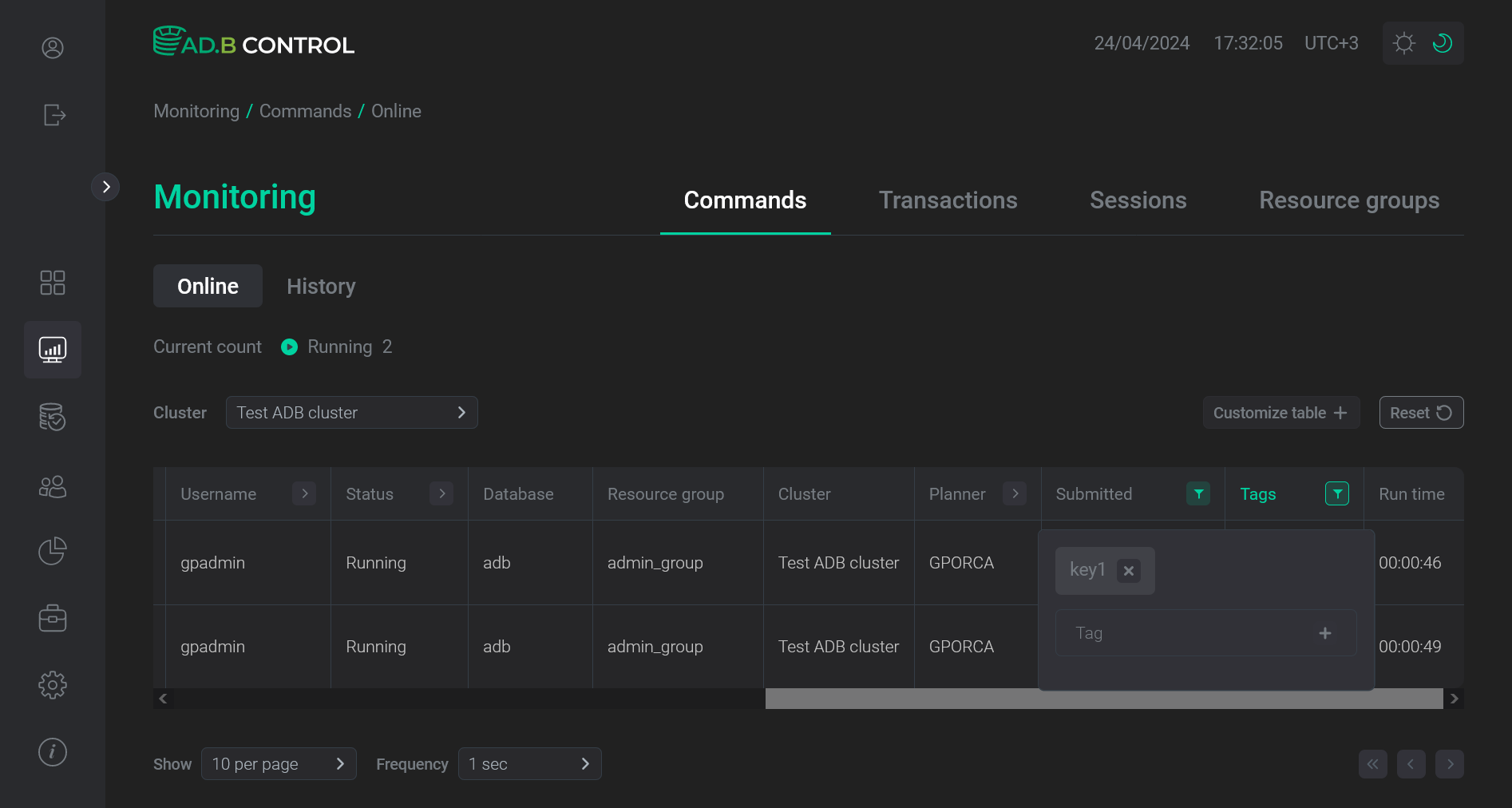 Фильтрация по имени тега
Фильтрация по имени тега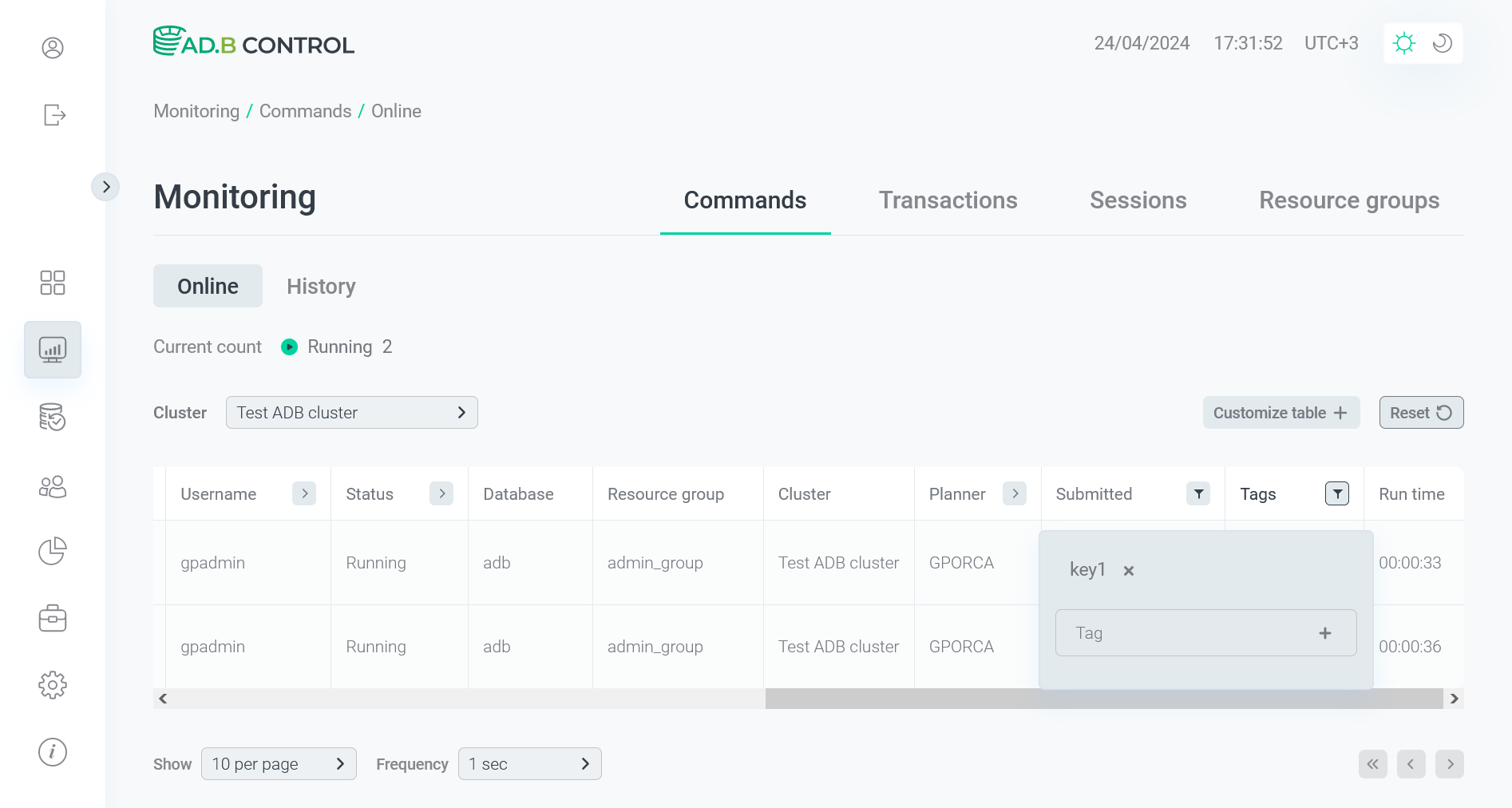 Фильтрация по имени тега
Фильтрация по имени тега